Lorsque vous achetez un disque dur, il a déjà subi un formatage de bas-niveau.
Avertissement!
Le formatage bas-niveau effacera de manière irréversible tout le contenu du disque dur : données, partitions, MBR,... cette opération peut durer plusieurs heures ! Quand faut-il utiliser le formatage de bas-niveau ?- Un virus de boot s'auto-réplique en permanence sur le disque dur. Un formatage normal n'en viendra pas à bout.
- Le formatage classique se bloque à un certain pourcentage ou subit un échec.
- Le disque dur ne fonctionne pas correctement : bruits bizarres, pertes de clusters, augmentation soudaine du nombre de secteurs défectueux.
- Refus d'un système d'exploitation de s'installer sur le disque dur formaté de façon classique.
- On veut simplement formater le disque dur : ne pas hésiter à procéder à un formatage de bas-niveau pour le remettre à neuf ( pour le revendre par exemple ).
A quoi sert-il ?Le formatage de bas-niveau permet d'initialiser la surface de chaque plateau du disque et les pistes qu'ils contiennent.
Son utilité est également d'inscrire à la racine du disque dur les informations de base le concernant le nombre de cylindres, de clusters abîmés, etc.
Ce formatage est effectué en usine et il n'est donc pas nécessaire de l'effectuer après l'achat de votre disque dur.
Le formatage de bas-niveau s'effectue sur la totalité du disque.
Il peut être utilisé pour résoudre des problèmes de copie; le disque est alors remis à neuf.
Cette opération n'étant pas sans risque pour votre disque dur,
elle est à proscrire si ce dernier fonctionne correctement.Différence "bas" et "haut" niveauLe formatage de haut niveau, est dit formatage standard parce que son utilisation est beaucoup plus fréquente que celle de son homologue de bas-niveau.
Le formatage "logique" s'effectue après le formatage de bas-niveau. Il crée un système de fichiers sur le disque, ce qui va permettre à un système d'exploitation (DOS, Windows, Linux, OS/2, Windows NT, ...) d'utiliser l'espace disque pour stocker et utiliser des fichiers.
Le formatage "logique" est une opération à appliquer à chacune des partitions du disque.
Format = impropreLe terme "formatage du disque dur", malgré son emploi courant dans le monde de l'informatique est erroné.
En effet, on ne formate pas un disque dur, mais une partition principale ou les lecteurs logiques contenus dans une partition étendue (soit une ou plusieurs zones du disque).
Cela a son importance si votre disque est partitionné en plusieurs lecteurs.
Si votre disque dur contient par exemple un lecteur logique C et un autre D, il est alors possible de ne formater qu'un seul des deux, l'autre conservant la totalité de ses données (et non tous les deux comme ce terme erroné pourrait le laisser croire).
Téléchargement des utilitaires:Attention!
Les fichiers sont parfois prévus pour faire des disquettes directement en exécutant ces EXE
et donc pour démarrer le PC sur celle-ci !FUJITSU : erasefujitsu.zip ou
erase_fujitsu.zip : Initializer V 1.00 : outil d'effacement total de données pour disques IDE, disquette, dos, (34 283 octets)
Quelques Utilitaires Fujitsu :
Disk Go V2.44: uniquement outil d'ajout de disque, disquette, sous windows (1 179 668 octets)
Disk Manager DiskGo V 9.52 : inclut aussi un Low Level Formater, disquette bootable (1 030 676 octets)
Fjdt V4.00 : outil de diagnostic pour disques IDE avec fichiers pdf en anglais, disquette, dos (576 362 octets)
Sdiag V1.4 : outil de diagnostic pour disques SCSI, disquette, sous win32 (632 320 octets)
IBM : site de Download ,
Disk Manager V9.55 : inclut aussi un outil de diagnostic pour disques IDE et SCSI, et un llf, disquette bootable (1 699 860 octets)
MAXTOR : SeaTools pour Windows a remplacé SeaTools Online et PowerMax. De même pour le DOS, SeaTools pour Windows est une solution globale, facile à utiliser, un outil de diagnostic qui vous permet de déterminer rapidement l'état de votre disque dur interne ou externe, ordinateur de bureau ou ordinateur portable. Il comprend plusieurs tests qui se penchera sur des supports physiques sur votre Seagate ou Maxtor et de tout autre disque dur non-Seagate ou non-Maxtor.
Le SeaTools pour DOS peut tester Seagate ou Maxtor en Parallel ATA (PATA et IDE) et Serial ATA (SATA) interface de disque durs
ce lien nous donne plusieurs choix, juste à mettre une adresse mail
Site de download seatoolsforwindowssetup.exe : programme d'installation sous Windows 9,87 Mo (10 357 584 octets)
SeaToolsDOS213bEURO-DC.exe : disquette DOS bootable (1 532 229 octets)
SeaToolsDOS213bEURO.ISO : cd en Iso bootable (2 166 784 octets)
seatools_enterprise_install.exe : programme d'installation sous Windows (3 015 948 octets)
Quelques Utilitaires Maxtor :
maxtor_powermax.exe : disquette bootable (941 239 octets)
Llfutil : llf pour série 7000, disquette + écriture (50 Ko)
Lxtllf : llf pour série LXT, disquette + écriture (39 Ko)
Mxtllf : llfpour série MXT, disquette + écriture (32 Ko)
Powerdiag V2.5 : llf et outil de diagnostic pour séries 80000 et 90000, disquette + écriture (134 Ko)
MaxBlast Plus V1.27 : Disk Manager version Fr, dos, windows, pour disquette 1.44 3.5" (1,5 Mo)
Maxdiag V1.15 : outil de diagnostic pour séries 7000, CrystalMax, et DiamondMax, disquette + écriture (124 Ko)
SAMSUNG : site de Download ,
clearhddsamsung.exe : Low Level Formater, disquette, dos (11 142 octets)
Quelques Utilitaires Samsung :
Disk Manager V 9.53 : disquette bootable (1 569 159 octets)
SEAGATE : site de Download ,
DiscWizard Starter Edition( nécessite 2 disquettes) :
aller en bas, puis sur download now, puis accepter, remplir en mettant surtout le N° du disque dur, puis soumettre et charger sur
HEREQuelques Utilitaires Seagate :
Seagate mft4 : Low Level Formater pour anciens disques MFM, RLL, et certains ATA/IDE, disquette, dos (55 002 octets)
Disk Manager V9.56a : inclut aussi un Low Level Formater, disquette bootable (1 187 860 octets)
Seatools Disc Diagnostic V1.01 : outil de diagnostic pour disques Ide et SCSI, disquette bootable (979 088 octets)
QUANTUM : zdisk101.zip : disquette bootable (144 754 octets)
Quelques Utilitaires Quantum :
Disk Manager V9.52 : disquette bootable (1 013 324 octets)
Data Protection System V 2.21 : outil de diagnostic pour disques IDE et SCSI, disquette bootable (628 286 octets)
Data Eraser V 2.00 : outil d'effacement total de données pour disques IDE et SCSI, disquette bootable (1 252 440 octets)
WESTERN DIGITAL : site de Download ou
autre lien de Download .
dlgsetup11_win.zip : sous Windows, installation (3 679 430 octets)
Quelques Utilitaires Western Digital :
Dlgdiag V4.09 : outil de diagnostic et d'effacement total de données, disquette + écriture (188 107 octets)
Wdatide V3.6 : outil de diagnostic pour les modèles AC140-160-280-2120-2170-2200 (125 173 octets)
HITACHI: site de Download ,
dft32_v406_b00.exe : disquette bootable
Quelques Utilitaires Hitachi :
dft32_v405_b00.exe : disquette bootable (2 174 693 octets)
dft32_v362_b14.exe : disquette bootable (2 242 890 octets)
Autres Utilitaires :Ontrack Data Advisor V5.0 FR : outil simple de diagnostic et puissant pour récupérer des données pour les plus récents disques IDE et SCSI, disquette bootable (1.9 Mo) (1 998 868 octets)
Une fois le formatage de bas-niveau fini, redémarrer le PC avec la disquette de démarrage ( 9x, ME )
ou avec le CD ( Seven, Viste, 2000 ou XP ) pour repartitionner et formater le disque dur afin de réinstaller Windows.
Autre utilitaire de formatage de bas-niveau, il y a
LOFORMAT qui est gratuit et simple d'utilisation.
Cliquer dessus pour le télécharger :
loformat.exe ( Fichier à copier sur une autre disquette )
il faut :
1.- Démarrer avec la disquette boot
2.- Taper FDISK et activer la prise en charge des disques de grande capacité
3.- Supprimer toutes les partitions
4.- Quitter FDISK sans redémarrer l'ordinateur pour l'utiliser :
5.- Mettre l'autre disquette contenant Loformat et taper LOFORMAT
6.- Aller sur "Bad Track List"
7.- Choisir "Auto Scan Bad Track". Loformat va détecter les secteurs défectueux du HD
8.- Aller sur "Preformat"
9.- Sélectionner "Start Format"
10.- tapez "Y" (pour YES).
Le formatage bas-niveau démarre et il faut compter 1/4 d'heure par Giga-octet
Il existe un autre utilitaire de formatage bas-niveau comme l'excellent, mais payant ,
OnTrack Data Eraser qui formate n'importe quel disque dur. Il nécessite une disquette; il est très simple d'utilisation grâce à son interface graphique.
Téléchargement des utilitaires en exe à graverMalheureusement c'est tout ce que j'ai pu faire en CD-rom bootable, donc pas grand chose mais mieux que rien en cd bootable
Le reste étant des programmes d'installation ou fonctionnant directement sous DOS
Attention!
Ces fichiers ne sont que des exécutables pour faire directement le cd-rom bootable par gravure direct
et donc pour démarrer le PC sur celui-ci !voici un petit rappel pour les graverFUJITSU: fujitsu_dmdisk_cd.exe Disk Manager DiskGo V 9.52 : inclut aussi un Low Level Formater, cd-rom bootable, 1.67 Mo (1 761 978 octets)
HITACHI: hitachi_dft32_v406_b00_cd.exe : cd-rom bootable, 1.89 Mo (1 992 145 octets)
Quelques Utilitaires Hitachi :
hitachi_dft32_v405_b00_cd.exe : cd-rom bootable, 1.89 Mo (1 992 153 octets)
hitachi_dft32_v362_b14_cd.exe : cd-rom bootable, 1.96 Mo (2 056 540 octets)
IBM : ibm_dm955_cd.exe Disk Manager V9.55 : inclut aussi un outil de diagnostic pour disques IDE et SCSI, et un llf, cd-rom bootable, 2.25 Mo (2 362 736 octets)
MAXTOR : maxtor_powermax_cd.exe : cd-rom bootable, 1.43 Mo (1 503 120 octets)
QUANTUM : quantum_zdisk101_cd.exe : cd-rom bootable, 1.18 Mo (1 245 139 octets)
Quelques Utilitaires Quantum :
quantum_dc952_cd.exe Disk Manager V9.52 : cd-rom bootable, 1.68 Mo (1 763 629 octets)
SAMSUNG: samsung_dgdisks_cd.exe Disk Manager V 9.53 : cd-rom bootable, 2.20 Mo (2 314 070 octets)
SEAGATE: seagate_dmgr956a_cd.exe Disk Manager V9.56a : inclut aussi un Low Level Formater, cd-rom bootable, 1.79 Mo (1 880 912 octets)
Téléchargement des utilitaires en exe pour faire une clé USB bootableMême chose mais pour clé USB
Attention!
Ces fichiers ne sont que des exécutables pour transférer les fichiers sur une clé USB
et donc pour démarrer le PC sur celle-ci !voici un petit rappel pour faire la cléFUJITSU : fujitsu_dmdis_usb.exe Disk Manager DiskGo V 9.52 : inclut aussi un Low Level Formater, clé USB bootable, 1.75 Mo (1 844 241 octets)
IBM : ibm_dm955_usb.exe Disk Manager V9.55 : inclut aussi un outil de diagnostic pour disques IDE et SCSI, et un llf, clé USB bootable, 2.26 Mo (2 375 238 octets)
MAXTOR: maxtor_powermax_usb.exe : clé USB bootable, 1.45 Mo (1 527 847 octets)
QUANTUM : quantum_zdisk101_usb.exe : clé USB bootable, 1.22 Mo (1 283 328 octets)
Quelques Utilitaires Quantum :
quantum_dc952_usb.exe Disk Manager V9.52 : clé USB bootable, 1.75 Mo (1 844 918 octets)
SAMSUNGSamsung : samsung_dgdisks_usb.exe Disk Manager V 9.53 : clé USB bootable, 2.28 Mo (2 400 582 octets)
SEAGATE : seagate_dmgr956a_usb.exe Disk Manager V9.56a : inclut aussi un Low Level Formater, clé USB bootable, 1.87 Mo (1 967 235 octets)
Téléchargement des utilitaires en ISO à graverAttention! Télécharger le fichier en .ISO. Ce sont des fichiers à graver directement à l'aide d'un programme de gravure pour avoir un cd-rom bootable.
Avec Nero :
- faire FICHIER puis GRAVER UNE IMAGE
- faire GRAVEUR puis GRAVER L'IMAGE
là, indiquez l'emplacement du fichier que vous avez enregistré sur votre Disque Dur, puis graver.
FUJITSU : fujitsu_dmdisk_cd.iso Disk Manager DiskGo V 9.52 : inclut aussi un Low Level Formater, cd-rom bootable, 2.18 Mo (2 295 808 octets)
HITACHI : hitachi_dft32_v406_b00_cd.iso : cd-rom bootable, 2.25 Mo (2 369 536 octets)
Quelques Utilitaires Hitachi :
hitachi_dft32_v405_b00_cd.iso : cd-rom bootable, 2.25 Mo (2 369 536 octets)
hitachi_dft32_v362_b14_cd.iso : cd-rom bootable, 2.36 Mo (2 480 128 octets)
IBM : ibm_dm955_cd.iso Disk Manager V9.55 : inclut aussi un outil de diagnostic pour disques IDE et SCSI, et un llf, cd-rom bootable, 2.34 Mo (2 461 696 octets)
MAXTOR : maxtor_powermax_cd.iso : cd-rom bootable, 1.53 Mo (1 613 824 octets)
QUANTUM : quantum_zdisk101_cd.iso : cd-rom bootable, 1.20 Mo (1 263 616 octets)
Quelques Utilitaires Quantum :
quantum_dc952_cd.iso Disk Manager V9.52 : cd-rom bootable, 2.18 Mo (2 295 808 octets)
SAMSUNG : samsung_dgdisks_cd.iso Disk Manager V 9.53 : cd-rom bootable, 2.47 Mo (2 590 720 octets)
SEAGATE : seagate_dmgr956a_cd.iso Disk Manager V9.56a : inclut aussi un Low Level Formater, cd-rom bootable, 2.36 Mo (2 480 128 octets)
Téléchargement d'autres utilitairesIci je n'ai pu que mettre six utilitaires qui fonctionnent sous DOS
Le reste étant des programmes d'installation ou fonctionnant directement sous DOS avec écriture sur disquette
Voici les programmes :
- fujitsu_erase
- fujitsu_fjdtdiags_4.00
- loformat
- maxtor_powermax pour des disquettes 1.44 3.5"
- samsung_clearhdd avec choix du disque dur, 1 = master, 2 = slave
- seagate_sgatfmt4
Voir desciption plus haut
Aucun lancement avec le cd-rom de prise en charge, pourquoi faire d'ailleurs !!! La souris est prise en compte, on ne sais jamais. Donc le strict minimum pour faire ces formatage de bas niveau
CD-ROM en EXE :Attention! Ces fichiers ne sont que des exécutables pour faire directement le cd-rom bootable par gravure direct et donc pour démarrer le PC sur celui-ci !voici un petit rappel pour les graver formatbasni_cd.exe cd-rom bootable, 2.82 Mo (2 965 035 octets)
Clé USB :Attention! Ces fichiers ne sont que des exécutables pour transferer les fichiers sur une clé USB et donc pour démarrer le PC sur celle-ci !voici un petit rappel pour faire la clé Voici les
progrhttps://2img.net/i/fa/wysiwyg/text_list_bullets.pngammes :
formatbasni_usb.exe clé USB bootable 2.89 Mo (3 037 666 octets)
Avec complément de sept programmes écrivant sur la clé USB
Voici les programmes :
- maxtor_hddutil
- maxtor_llfutil
- maxtor_lxtllf
- maxtor_mxtllf
- maxtor_pwrdiag
- western_dlgdiag
- western_wdatide
non testés Personnellement, n'ayant pas les disques durs de ces marques
ATTENTION! Pour remettre la clé à zéro, suite à l'écriture, relancer l'exe pour l'avoir comme au départ
formatbasni_+_ecrit_usb.exe clé USB bootable 3.56 Mo (3 740 335 octets)
CD-ROM en ISO :ATTENTION! Télécharger le fichier en .ISO. Ce sont des fichiers à graver directement à l'aide un programme de gravure pour avoir un cd-rom bootable.
Avec Nero :
- faire FICHIER puis GRAVER UNE IMAGE
- faire GRAVEUR puis GRAVER L'IMAGE
là, indiquez l'emplacement du fichier que vous avez enregistré sur votre Disque Dur, puis graver.
formatbasni_cd.iso cd-rom bootable, 5.30 Mo (5 558 272 octets)
Pour formater depuis le DOS en assembleur(de préférence, ne laisser connecté QUE le lecteur à formater pour éviter d'avoir une... désagréable surprise...)
"à la brute" comme diraient certainsmettre le DEBUG.exe sur une disquette qui se trouve dans c:\windows\command
puis démarrer par une diskt de boot
- Code:
-
A:\>DEBUG
- f 200 L200 0
- a 100
xxxx:0100 mov ax,301
xxxx:0103 mov bx,200
xxxx:0106 mov cx,1
xxxx:0109 mov dx,0080
xxxx:010C int 13
xxxx:010E int 3
xxxx:010F (faites ENTER deux fois)
- d 100 LF
xxxx:0100 B8 01 03 BB 00 02 B9 01-00 BA 80 00 CD 13 CC
(Assurez-vous que les valeurs hexa sont conformes à la ligne ci-dessus Sinon, tapez "Q" et recommencez)
- Code:
-
- g=100 (ignorez le message)
- q (quittez pour le retour au DOS)
pour mettre les paramètres d'usine de votre dd : - Code:
-
-debug
FCS:200 400 00 ENTREE A CHAQUE FOIS
RAX
0301
RBX
0600
RCX
0001
RDX
0080
E100 CD 13
P
Q
A:> FDISK
A:> FORMAT C:
Attention! écrivez en minuscules et oubliez les espaces !
[color:b537=redEffacer sur toutes les infos :]
Lancer la commande DEBUG et lancer les lignes suivantes :
- Code:
-
F 200 L1000 0
A CS:100
MOV AX,301 et ENTER
MOV BX,200 et ENTER
MOV CX,1 et ENTER
MOV DX,80 et ENTER <-- "80" pour le disque 0, "81" pour le disque 1
INT 13 et ENTER
INT 20 et ENTER
ENTER <--- ligne vide ! IMPORTANT !
G
Puis avoir le message : Program terminated normally
Eteindre le PC et le rebooter !
Explications :
comprendre comment est faite l'architecture d'un disque dur .Un disque dur est constitué de plusieurs plateaux circulaires tournant autour d'un axe et recouverts de part et d'autre par un oxyde magnétique, qui, en étant polarisé, va pouvoir stocker des données.

Chaque plateau du disque est décomposé en plusieurs zones concentriques.
Sur le schéma ci contre, à chaque couleur différente correspond une piste.
Il existe plusieurs milliers de pistes sur un même et seul plateau.

Chacune des pistes contient entre 60 et 120 secteurs différents.

Enfin, on appelle cylindre l'ensemble des pistes situées à la verticale les unes des autres sur les différents plateaux.
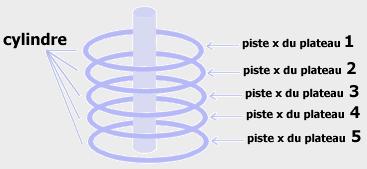
Le formatage de bas-niveau consiste à organiser ainsi la surface de chaque plateau en entités appelées pistes et secteurs, en polarisant, grâce aux têtes d'écriture, des zones du disque. Les pistes sont numérotées en partant de 0, puis les têtes polarisent concentriquement la surface des plateaux. Lorsque l'on passe à la piste suivante, la tête laisse un "trou" (appelé gap en anglais) et ainsi de suite... Chaque piste est elle-même organisée en secteurs ( numérotés en commençant à partir de 1 ) séparés entre eux par des gaps. Chacun de ces secteurs commence par une zone réservée aux informations du système appelée "préfixe" et se termine par une zone appelée "suffixe"
Le formatage de bas-niveau a donc pour but de préparer la surface du disque à accueillir des données (il ne dépend donc pas du système d'exploitation et permet, grâce à des tests effectués par le constructeur, de "marquer les secteurs défectueux").
Effectivement, pendant le formatage, des tests de contrôle (algorithme permettant de tester la validité des secteurs grâce à des sommes de contrôle) sont effectués et, à chaque fois qu'un secteur est considéré comme défectueux, la somme de contrôle (invalide) est inscrite dans le préfixe; il ne pourra alors plus être utilisé par la suite. On dit que ce secteur est "marqué défectueux".
Lorsque le disque lit des données, il envoie une valeur qui dépend du contenu du paquet envoyé et qui est initialement stockée avec ceux- ci. Le système calcule cette valeur en fonction des données reçues, puis la compare avec celle qui était stockée avec les données. Si ces deux valeurs sont différentes, les données ne sont pas valides, il y a probablement un problème de surface du disque.
Le contrôle de redondance cyclique (CRC: en anglais cyclic redundancy check), est basé sur le même principe pour contrôler l'intégrité d'un fichier. Les utilitaires d'analyse tel que "Scandisk" ou "CHKDSK" opèrent autrement : ils inscrivent des données sur les secteurs à priori marqués valides, puis les relisent et les comparent. Si ceux-ci sont similaires, l'utilitaire passe au secteur suivant, dans le cas contraire ils marquent le secteur défectueux.
Quelques sons de disques durs H S.roulements HS
têtes de lecture HS
claquement du HD
les têtes frottent le disque
Pour voir la vidéo d'un HD qui claque
clac_clac.WMVArchitecture d’un disque durRappel de l’architecture d’un disque dur et de la terminologie employée pour mieux comprendre les notions de cylindre, piste, secteur, cluster, coordonnées CHS… :
Un disque dur est constitué de plusieurs plateaux rigides solidaires d’un axe central auquel un moteur électrique imprime une vitesse de rotation constante (le plus souvent 5400 ou 7200 tours / mn). Chaque plateau est constitué d'un disque (en métal, verre ou céramique) sur la surface magnétique duquel sont stockées les données qui sont écrites en code binaire [0 ou 1] grâce à une tête de lecture/écriture. Il y a une tête par face, et deux faces par plateau. Ces têtes de lecture/écriture sont toutes reliées à un seul et unique bras rendant les têtes solidaires les unes des autres. Le bras est motorisé et les têtes vont donc se déplacer radialement à la surface des plateaux pendant qu'ils tournent, permettant ainsi d'accéder à la totalité des données. Ces têtes sont des électro-aimants qui se baissent et se soulèvent pour pouvoir lire l'information ou l'écrire. Leur géométrie leur permet de survoler la surface du plateau sans jamais le toucher : elles reposent sur un coussin d'air d'environ 10 nanomètres créé par la rotation des plateaux.

Les têtes commencent à inscrire des données de la périphérie vers le centre du plateau. Les données sont organisées en cercles concentriques appelés "pistes", créées par le formatage de bas niveau. Chaque piste est divisée en petits morceaux que l'on appelle "secteurs" et contenant les données (512 octets par secteur).

Le secteur est la plus petite unité fonctionnelle d’un disque dur. La juxtaposition de plusieurs secteurs constitue un "cluster" (unité d'allocation en français) qui représente la plus petite zone du disque que peut occuper un fichier. Le nombre de secteurs par cluster varie en fonction du système de fichier utilisé (FAT ou NTFS) et de la taille de la partition : il y a le plus souvent 2 à 64 secteurs par cluster. Ainsi un fichier, même minuscule, occupera au moins un cluster (d’où la perte d’espace +++ en fonction du système de fichier utilisé…). les têtes étant liées entre elles, elles sont toujours à la verticale les unes des autres si bien que toutes les données lues ou écrites à un instant T vont se situer également à la verticale les unes des autres : on parle de cylindre de données pour désigner l'ensemble des données stockées sur une même verticale sur la totalité des disques. L'intérêt du cylindre est évident : toutes les têtes étant simultanément positionnées sur le même cylindre il est beaucoup plus rapide d'écrire sur les mêmes pistes des plateaux Superposés (c'est-à-dire sur un cylindre donné) que de déplacer à chaque fois l’ensemble des bras
l'adressage d’un fichier ou d’un secteur se fait donc de manière physique en définissant la position des données grâce aux coordonnées cylindre / tête / secteur (en anglais CHS pour Cylinder / Head / Sector).
Les cylindres sont codés sur 10 bits dans le MBR (donc 1024 au maximum), la numérotation commençant à 0
Les têtes sont codées sur 8 bits (256 maxi), la numérotation commençant également à 0
Les secteurs sont codés sur 6 bits (63 maxi), la numérotation commençant toujours à 1 (contrairement aux numérotations en secteurs absolus ou logiques qui, elles, commencent à 0 : voir ci-dessous)
1 secteur = 512 octet
La taille maximale de disque que peut donc gérer en théorie le MBR est de 8 Go environ (1024 x 256 x 63 x 512). Mais en pratique, au-delà de 8 Go, seules les valeurs exprimées en secteurs absolus sont valides (offsets 1C6h et 1CAh dans le MBR) alors que les valeurs de têtes et de cylindres sont fausses (offsets 1C0h et 1C4h du MBR) mais vont être extrapolées par le BIOS grâce aux extensions de l'interruption logicielle 13h qui vont permettre de gérer ces données en mode LBA (Logical Block Addressing).
Il faut bien distinguer secteur absolu et secteur logique : le terme de secteur absolu fait référence au DD entier alors que le terme de secteur logique fait référence à la partition.
* Lorsqu’on parle en secteur absolu (à l'échelle du DD), le 1er secteur (qui porte le numéro 0) correspond au MBR, le secteur de boot de la 1ère partition est donc le 63ème secteur et les données commencent au secteur absolu 79 (dans le cadre d’une partition NTFS).
* Lorsqu’on parle en secteur logique on se place toujours au sein d’une partition lambda et on ne prend pas en compte les 63 premiers secteurs du DD (renfermant MBR et secteurs réservés) ni les secteurs occupés par les partitions qui précèdent : le 1er secteur logique correspond donc au secteur de boot de la partition (et porte là encore le numéro 0) et les données commencent au 16ème secteur logique de la partition (si NTFS) ou au 32ème secteur (si FAT32).
Chaque emplacement du disque dur peut donc être défini en secteurs absolus (par rapport au DD), en secteurs logiques au sein d’une partition donnée, ou en coordonnées CHS : par exemple le secteur absolu 126 correspond au secteur logique 63 de la 1ère partition ou encore aux coordonnées CHS 0 2 1
Lorsqu’on installe un disque dur, il faut aller dans la gestion des disques pour "l’initialiser" (création du MBR), puis le "partitionner" (création de la table de partition dans le MBR), et enfin le "formater" (création du secteur de boot et de la Table d’Allocation des Fichiers) : c’est ce qu’on appelle le formatage de haut niveau qui, vous l’aurez compris, n'est pas un véritable formatage puisqu’il ne touche pas aux données éventuellement présentes sur la partition. A contrario, durant le formatage de bas niveau (qui est fait en usine avant qu’on achète le DD mais qu'on peut refaire à tout moment avec certains logiciels spécialisés), des 00 sont écrits sur chaque octet du DD et toutes les données présentes sur le DD sont intégralement effacées : c'est ce que l’on devrait toujours faire avant de donner un ordinateur si l’on a des données sensibles…
source: Polo astucien
